Postup pro Windows
Jste-li na svém počítači připojeni k internetu, přejděte na stránku https://fwr.jinonice.cuni.cz. (Nezapomeňte před adresou uvést https, jinak se stránka nenačte.)
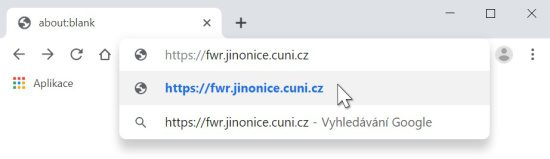
Na otevřené stránce v políčku Group vyberte buď rukvpn, jste-li z rektorátu, nebo jinonicevpn, jste-li zaměstnanci Kolejí a menz:
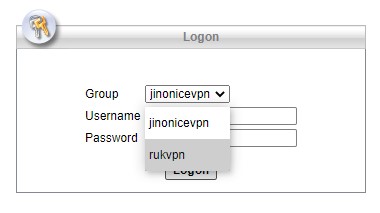
Poté vyplňte svůj login a heslo, které používáte pro přihlašování do svého pracovního PC, případně do e-mailu, VPN či na vzdálenou plochu. Nakonec klikněte na Logon.
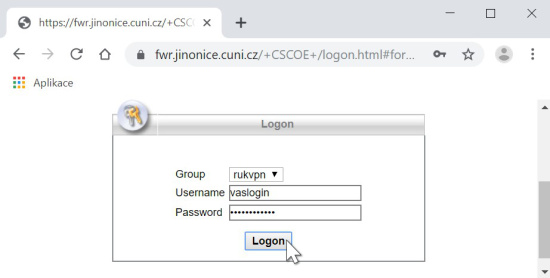
Tip: Máte-li pochybnosti, nebo vám vaše zadávané heslo nefunguje, neváhejte kontaktovat uživatelskou podporu.
Nyní klepnutím na Download for Windows stáhněte aplikaci AnyConnect Secure Mobility Client.
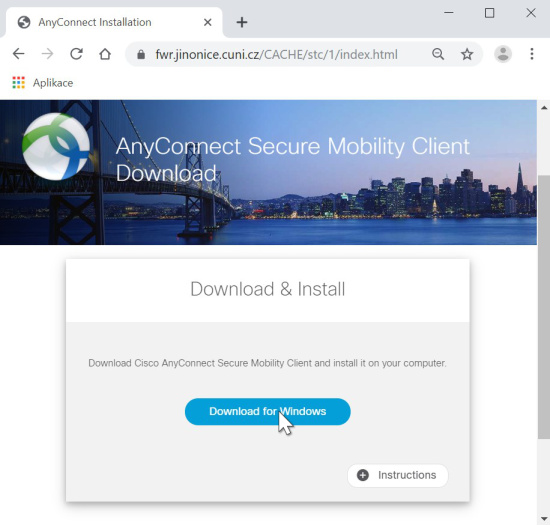
Nyní stažený instalační program spusťte. V prohlížeči Chrome to uděláte kliknutím na ikonu v dolní části okna, v ostatních prohlížečních může být postup jiný.

V instalačním okně postupujeme dle instrukcí:
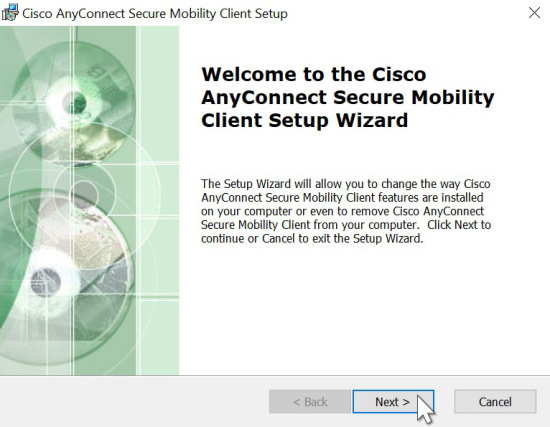
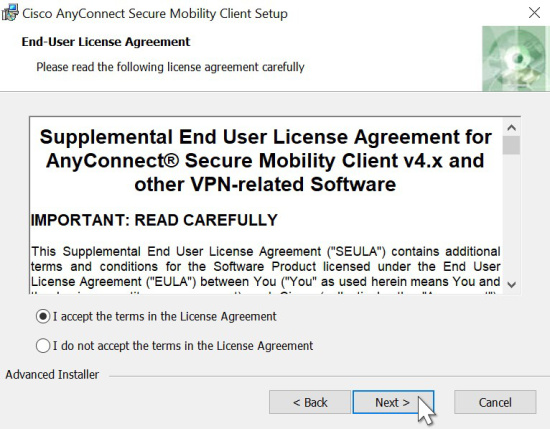
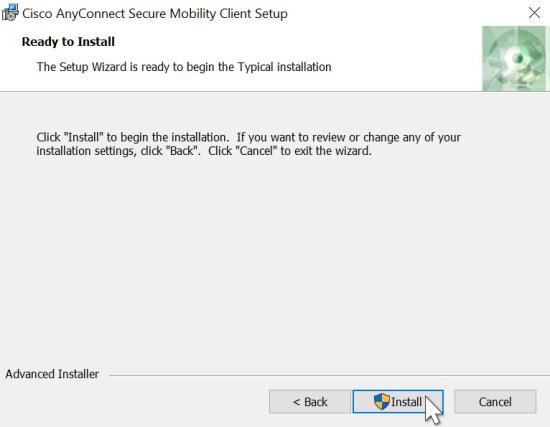
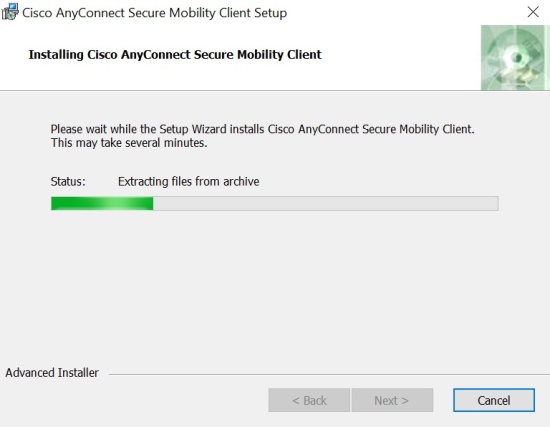
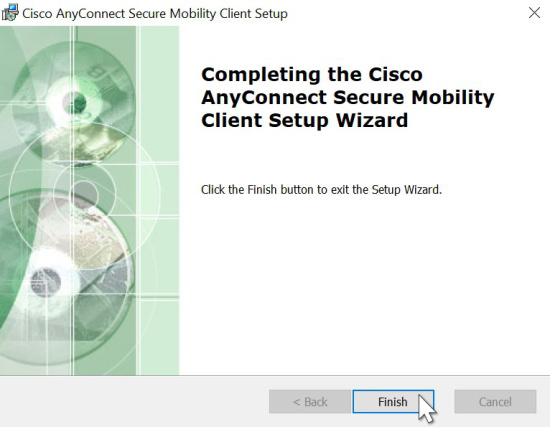
Sídlo, fakturační a korespondenční adresa:
Univerzita Karlova
Ústav výpočetní techniky
Ovocný trh 560/5
Praha 1, 116 36
Česká republika
Adresa pracoviště:
Petrská 1180/3
Praha 1, 110 00
Telefon: +420 224 491 647
E-mail: